前言
给word文档设置打开密码是常见的word文档加密方式。为word文档设置打开密码后,在打开该文档时,需要输入密码才能预览及编辑,为word文档中的信息提供了有力的安全保障。如果我们需要对大量的word文档进行加密、解密处理,python是一个不错的选择。它可以帮助我们快速、批量对word文档进行处理,实现自动化操作等。本文将介绍如何使用python设置、更改或移除word文档的加密。
本文所使用的方法需要用到spire.doc for python,可从官网获取或通过pypi: pip install spire.doc。
使用密码加密word文档
document.encrypt(password: str) 方法可设置指定密码对word文档进行加密处理。以下是加密word文档的操作步骤:
- 创建 document 类的实例。
- 使用 document.loadfromfile() 方法加载 word 文档。
- 使用 document.encrypt() 方法加密文档。
- 使用 document.savetofile() 方法保存文档。
代码示例
from spire.doc import *
from spire.doc.common import *
# 创建一个 document 类的实例
doc = document()
# 加载一个 word 文档
doc.loadfromfile("示例.docx")
# 对文档进行加密
doc.encrypt("password")
# 保存文档
doc.savetofile("output/加密文档.docx")
doc.close()
打开加密的word文档时:

更改word文档的密码
在使用 document.loadfromfile(filename: str, fileformat: fileformat, password: str) 方法载入文档时,可将密码作为参数,从而载入加密的word文档。载入文档后,再使用 document.encrypt() 方法设置密码,即可实现对word文档密码的更改。以下是操作步骤:
- 创建 document 类的实例。
- 使用 document.loadfromfile() 方法加载加密的 word 文档。
- 使用 document.encrypt() 方法更改文档密码。
- 使用 document.savetofile() 方法保存文档。
代码示例
from spire.doc import *
from spire.doc.common import *
# 创建一个 document 类的实例
doc = document()
# 加载一个加密的 word 文档
doc.loadfromfile("output/加密文档.docx", fileformat.docx, "password")
# 修改密码
doc.encrypt("password1")
# 保存文档
doc.savetofile("output/更改文档密码.docx")
doc.close()
移除word文档的密码
在使用密码载入加密的word文档后,我们还可以使用 document.removeencryption() 方法移除word文档密码。以下是操作步骤:
- 创建 document 类的实例。
- 使用 document.loadfromfile() 方法加载加密的 word 文档。
- 使用 document.removeencryption() 方法删除密码。
- 使用 document.savetofile() 方法保存文档。
代码示例
from spire.doc import *
from spire.doc.common import *
# 创建一个 document 类的实例
doc = document()
# 加载一个加密的 word 文档
doc.loadfromfile("output/加密文档.docx", fileformat.auto, "password")
# 移除密码
doc.removeencryption()
# 保存文档
doc.savetofile("output/移除文档密码.docx", fileformat.docx)
doc.close()
本文提供了如何在 word 文档中设置、重置和删除密码的步骤和代码示例。
到此这篇关于使用python设置、更改及移除word文档密码的文章就介绍到这了,更多相关python设置、更改移除word密码内容请搜索代码网以前的文章或继续浏览下面的相关文章希望大家以后多多支持代码网!




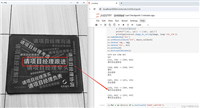

发表评论